Pridať alebo odstrániť tlačidlo Správy a záujmy z panela úloh v systéme Windows 10
Ako pridať alebo odstrániť tlačidlo Správy a záujmy z panela úloh v systéme Windows 10
Počnúc verziou Windows 10 Build 21286 spoločnosť Microsoft pridala na panel úloh novú miniaplikáciu News and Interests. Chcete vedieť, ako pridať, odstrániť alebo prispôsobiť jeho vzhľad.
Reklama
In Windows 10 zostava 21286, Microsoft pridal nové tlačidlo, ktoré otvára rozbaľovaciu ponuku, ktorá pripomína novú kartu v prehliadači Edge. Jeho obsahom je spravodajský kanál, ktorý obsahuje aj predpoveď počasia a dynamicky sa aktualizuje počas dňa. Po umiestnení kurzora myši na tlačidlo sa zobrazí rozbaľovacia ponuka s prispôsobeným informačným kanálom.

Spoločnosť považuje toto riešenie za užitočnú alternatívu k spravodajským aplikáciám, webovým stránkam a aplikáciám pre smartfóny. Umožňuje vám zobraziť aktuálne informácie jedným kliknutím bez otvárania čohokoľvek navyše alebo prepínania na mobilné zariadenie.
Upozorňujeme, že spoločnosť Microsoft spúšťa testovanie A/B s touto funkciou. Takže v čase písania tohto článku nie je dostupný pre každého. Microsoft hovorí, že bude spočiatku dostupný pre Windows Insider v Spojených štátoch, Kanade, Veľkej Británii, Austrálii a Indii. Dobrou správou však je, že si môžete aktivovať funkciu Správy a záujmy a povoliť ju hneď teraz:
Aktivujte alebo deaktivujte tlačidlo Novinky a záujmy na paneli úloh v systéme Windows 10
Tento príspevok vám ukáže, ako pridať alebo odstrániť tlačidlo Správy a záujmy z panela úloh v systéme Windows 10. To predpokladá, že ste túto funkciu aktivovali manuálne alebo ju máte predvolene k dispozícii pre váš používateľský účet.
Ak chcete pridať tlačidlo Novinky a záujmy na panel úloh
- Kliknite pravým tlačidlom myši kdekoľvek na prázdne miesto na paneli úloh.
- Z ponuky vyberte buď Správy a záujmy > Zobraziť ikonu a text alebo Zobraziť iba ikonu (predvolené).
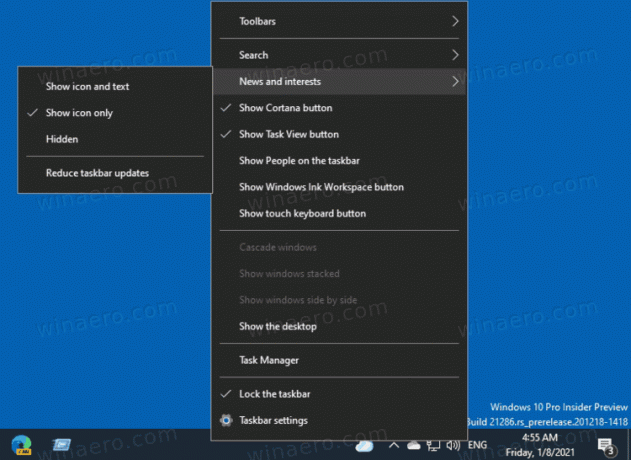
- Ikona sa zobrazí na paneli úloh naľavo od oblasti oznámení.
- Ak vyberiete
Zobraziť ikonu a textmožnosť, budete mať ikonu s aktuálnou teplotou počasia.
Skončil si.
Podobne ako vyššie uvedené, môžete z panela úloh odstrániť tlačidlo Novinky a záujmy.
Ak chcete odstrániť tlačidlo Novinky a záujmy z panela úloh
- Kliknite pravým tlačidlom myši na prázdne miesto na paneli úloh.
- Vyberte položku Správy a záujmy > Skryté z kontextového menu.
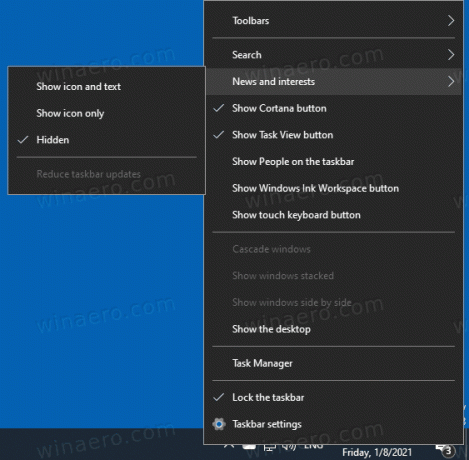
- Ikona je teraz odstránená z panela úloh.
Skončil si.
Nakoniec môžete pridať alebo odstrániť ovládací prvok kanála noviniek z panela úloh v registri.
Pridať alebo odstrániť správy a záujmy z panela úloh v registri
- Otvor Aplikácia Editor databázy Registry.
- Prejdite na nasledujúci kľúč databázy Registry:
HKEY_CURRENT_USER\Software\Microsoft\Windows\CurrentVersion\Feeds. Zistite, ako prejsť na kľúč databázy Registry jedným kliknutím. - Vpravo upravte alebo vytvorte novú 32-bitovú hodnotu DWORD
ShellFeedsTaskbarViewMode. Poznámka: Aj keď ste so systémom Windows 64-bit stále musíte vytvoriť 32-bitovú hodnotu DWORD.
- Nastavte jeho hodnotu na jednu z nasledujúcich hodnôt:
- 0 = Zobraziť ikonu a text
- 1 = Zobraziť iba ikonu
- 2 = Skryť všetko
- Ak chcete, aby sa zmeny vykonané ladením databázy Registry prejavili, musíte to urobiť Odhlásiť Sa a prihláste sa do svojho používateľského účtu. Prípadne môžete reštartujte shell Explorer.
Skončil si.
Ak chcete ušetriť čas, môžete si stiahnuť nasledujúce súbory databázy Registry.
Stiahnite si súbory databázy Registry
Zahrnuté súbory sú:
- Pridať novinky a zaujímavosti Icon.reg
- Pridajte ikonu noviniek a záujmov pomocou Text.reg
- Odstrániť správy a záujmy z taskbar.reg
Nakoniec môžete pridať alebo odstrániť funkciu panela úloh Správy a záujmy pomocou politiky miestnej skupiny. Tu je návod, ako sa to dá urobiť.
Pridanie/odstránenie správ a záujmov z panela úloh pomocou Editora miestnych zásad skupiny
Ak chcete pridať alebo odstrániť správy a záujmy z panela úloh pomocou Editora miestnych zásad skupiny, postupujte takto.
- Otvor Editor miestnej politiky skupiny.
- Prejdite na Konfigurácia počítača > Šablóny pre správu > Komponenty systému Windows > Novinky a záujmy v ľavom paneli.
- Vpravo dvakrát kliknite na Povoľte správy a záujmy na paneli úloh politika.
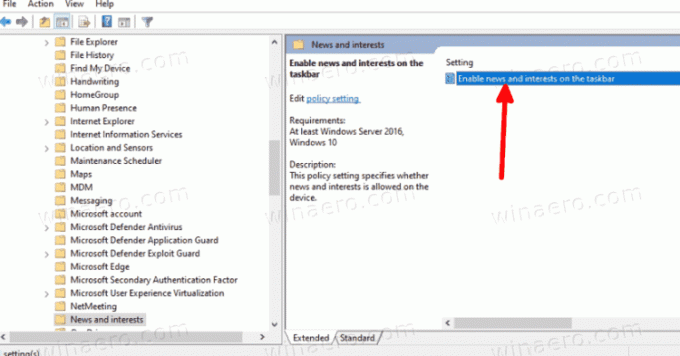
- Nastavte to Zakázané zakázať pre všetkých používateľov.
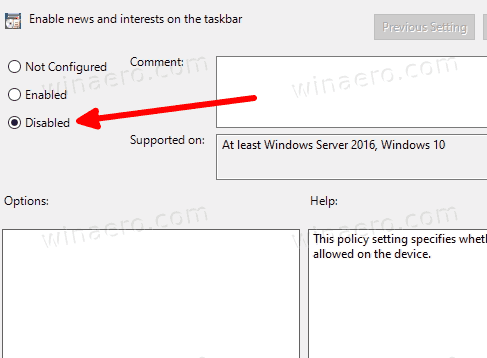
- Nastavte buď na Nie je nakonfigurované alebo Povolené aby bol dostupný pre všetkých používateľov.
- Reštartujte Windows 10 aplikujte zmeny.
Skončil si.
Nakoniec, ak vaše vydanie Windowsu 10 neobsahuje aplikáciu Local Group Policy Editor (gpedit.msc), alebo ak potrebujete nakonfigurovať politiku priamo v Registri, postupujte podľa pokynov nižšie.
Povolenie/zakázanie správ a záujmov pomocou vylepšenia databázy Registry zásad skupiny
- Otvor Aplikácia Editor databázy Registry.
- Prejdite na nasledujúci kľúč databázy Registry:
HKEY_LOCAL_MACHINE\SOFTWARE\Policies\Microsoft\Windows\Windows Feeds. - Vpravo upravte alebo vytvorte novú 32-bitovú hodnotu DWORD
EnableFeeds. - Nastavte na 0, aby ste zakázali správy a záujmy pre všetkých používateľov.
- V opačnom prípade ho nastavte na 1 alebo ho odstráňte
EnableFeedshodnotu.
Pre vaše pohodlie si môžete stiahnuť nasledujúce súbory databázy Registry:
Stiahnite si súbory databázy Registry skupinovej politiky
Zautomatizujú vyššie popísaný proces za vás.
To je všetko.
